笔记本内存底座拆卸步骤是什么?
7
2025-04-09
我们都知道,在数字时代,网络几乎成为了我们生活中不可或缺的一部分,尤其是对于使用苹果笔记本的用户来说,网络连接问题是令人头疼的问题之一。如果您的苹果笔记本连接网络失败,这不仅会妨碍您的日常工作,甚至还可能造成重要数据的丢失。面对这样的问题,我们该如何解决呢?请跟随本文,一步步解决您的网络连接困扰。

了解网络连接失败的常见原因
在开始解决之前,我们需要了解导致苹果笔记本无法连接网络的常见原因。这些可能包括但不限于:
网络服务提供商问题
无线路由器故障
苹果笔记本的无线网卡驱动问题
IP地址冲突或设置错误
防火墙或安全软件设置不当
初步检查网络连接
在进行深入排查前,请先确保:
1.网络服务提供商的网络连接是正常的。
2.检查无线路由器是否正常工作,其他设备能否正常上网。
3.确认苹果笔记本是否已经开启飞行模式,以及无线开关是否打开。
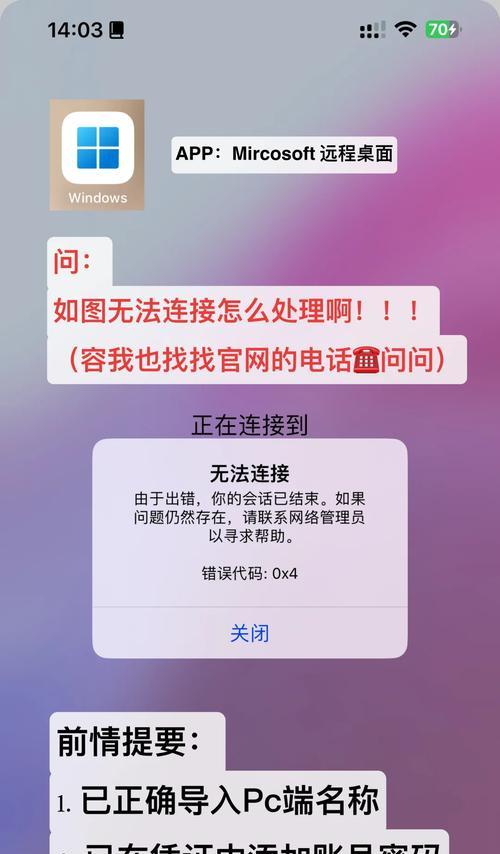
1.重启设备与网络设备
通常,最简单的解决方法往往是最先尝试的:
重启您的苹果笔记本:选择苹果菜单>关机,然后重新启动您的设备。
重启无线路由器和调制解调器:关闭路由器和调制解调器电源,等待几分钟后重新打开。
2.查看和解决网络配置问题
如果重启无效,接下来检查网络配置:
打开系统偏好设置(点击屏幕左上角的苹果图标>系统偏好设置)。
选择“网络”。
在网络列表中选择当前使用的网络连接,然后点击“高级”按钮。
在“TCP/IP”标签中,点击“重新获取”按钮来尝试获得新的IP地址。
3.更新和重新安装网络适配器驱动
有时网络适配器的驱动软件可能出现问题,需要更新或重新安装:
打开“系统偏好设置”>“软件更新”进行系统更新。
进入“系统偏好设置”>“网络”>“高级”>“WIFI”标签,查看并更新WiFi驱动程序。

4.忘记并重新连接网络
有时忘记并重新连接网络能解决认证相关的问题:
在“网络”设置中,选择出问题的网络,然后点击“-”号来移除该网络。
重新点击网络列表中的“WiFi”,并选择忘记的网络,最后输入密码重新连接。
5.使用终端命令检查和修复网络
若上述步骤都不能解决问题,可以尝试使用终端命令:
打开终端(可以在聚焦搜索中输入“终端”打开)。
输入`sudo/System/Library/PrivateFrameworks/Apple80211.framework/Versions/Current/Resources/airports`来扫描可用网络。
输入`sudoifconfigen0down;sudoifconfigen0up`来重置无线网络接口。
保持软件更新
保持操作系统和网络相关软件的最新状态是维持网络连接稳定的关键。定期检查和安装软件更新,特别是安全更新,以免因软件漏洞导致连接问题。
常见问题解答
问题:我的网络连接频繁断开怎么办?
解答:请尝试检查路由器的信号强度,排除干扰源如微波炉等设备干扰。同时,更新路由器固件并检查有线连接是否稳定。
问题:如何设置苹果笔记本作为热点?
解答:在“系统偏好设置”中选择“共享”,开启“互联网共享”,然后选择你希望共享的网络连接,并设置无线热点名称和密码。
问题:苹果笔记本联网后速度很慢怎么办?
解答:尝试关闭后台不必要的应用程序,减少网络拥堵。同时,更新网络驱动和系统软件,确保网络设施硬件正常。
专业支持
如果以上步骤都无法解决问题,可能需要专业的技术支持。此时,你可以联系苹果官方支持或者专业的IT服务提供商,以获取更深层次的帮助。
通过本文的详细指导,相信您已经能够解决苹果笔记本连接网络失败的问题,或者至少对问题有了更深层次的理解和排查方向。记住,网络问题可能涉及多个层面,需要耐心和细心地去逐个排查和解决。希望本文能助您一臂之力,顺利解决网络连接的烦恼。
版权声明:本文内容由互联网用户自发贡献,该文观点仅代表作者本人。本站仅提供信息存储空间服务,不拥有所有权,不承担相关法律责任。如发现本站有涉嫌抄袭侵权/违法违规的内容, 请发送邮件至 3561739510@qq.com 举报,一经查实,本站将立刻删除。